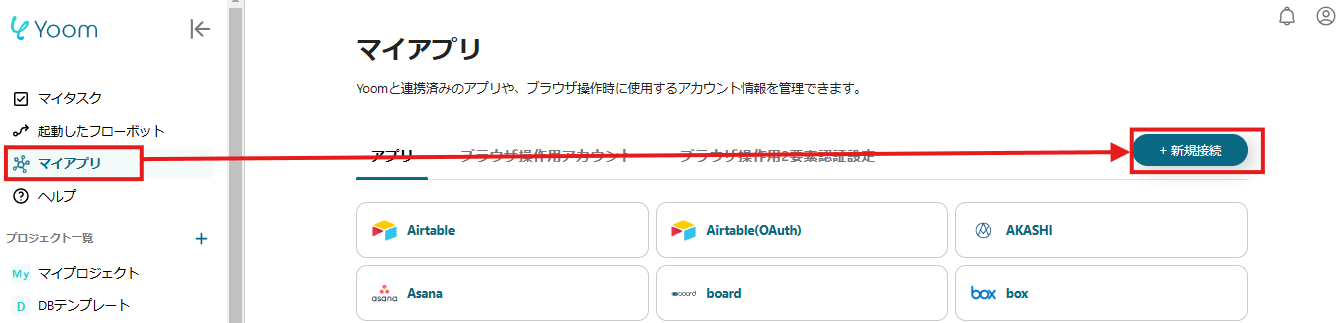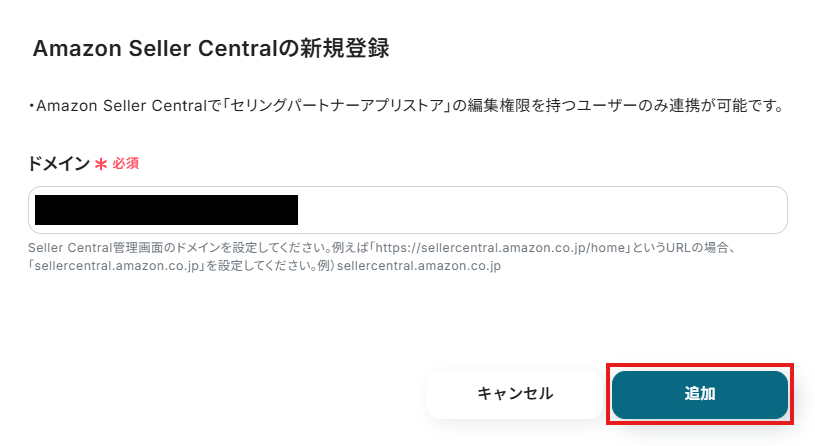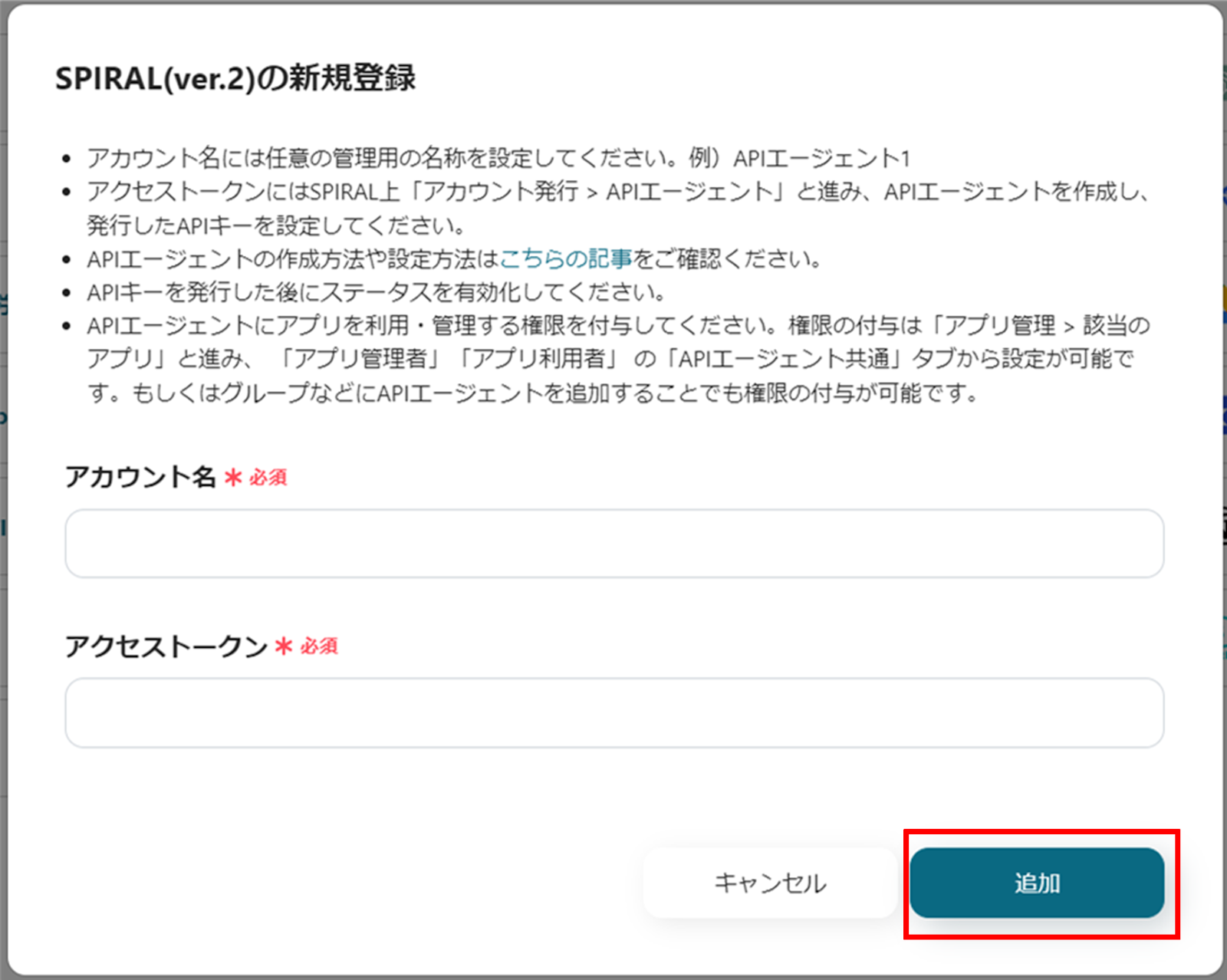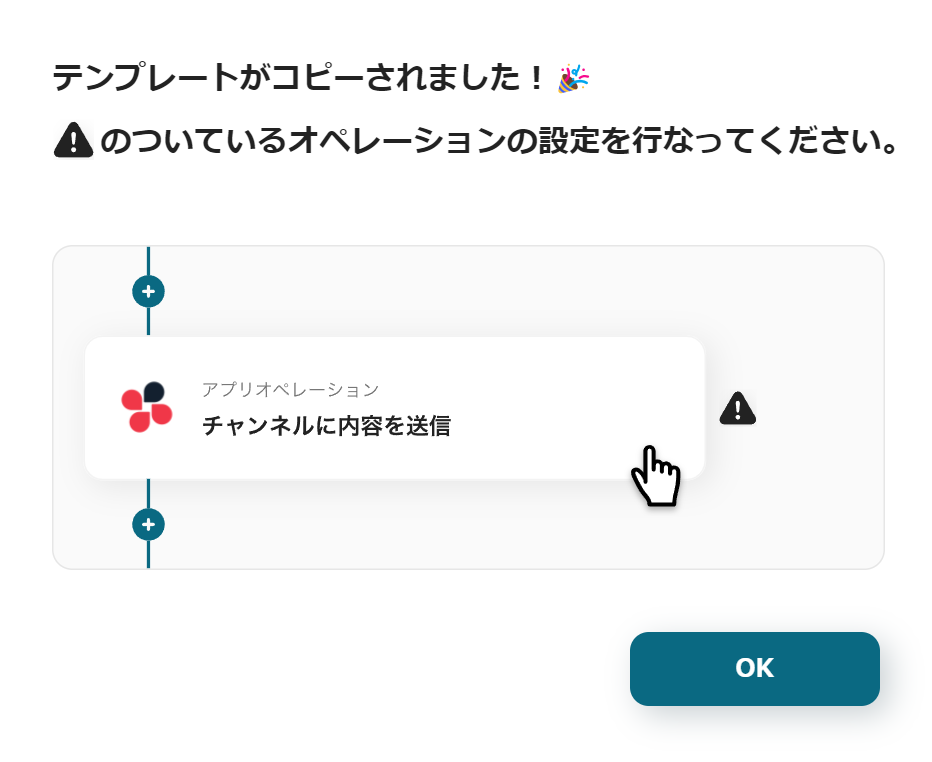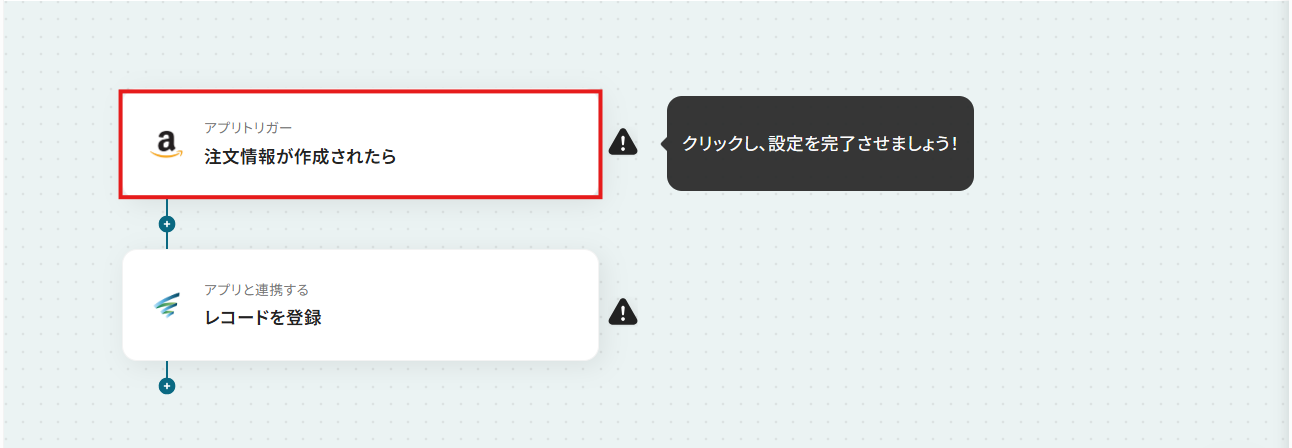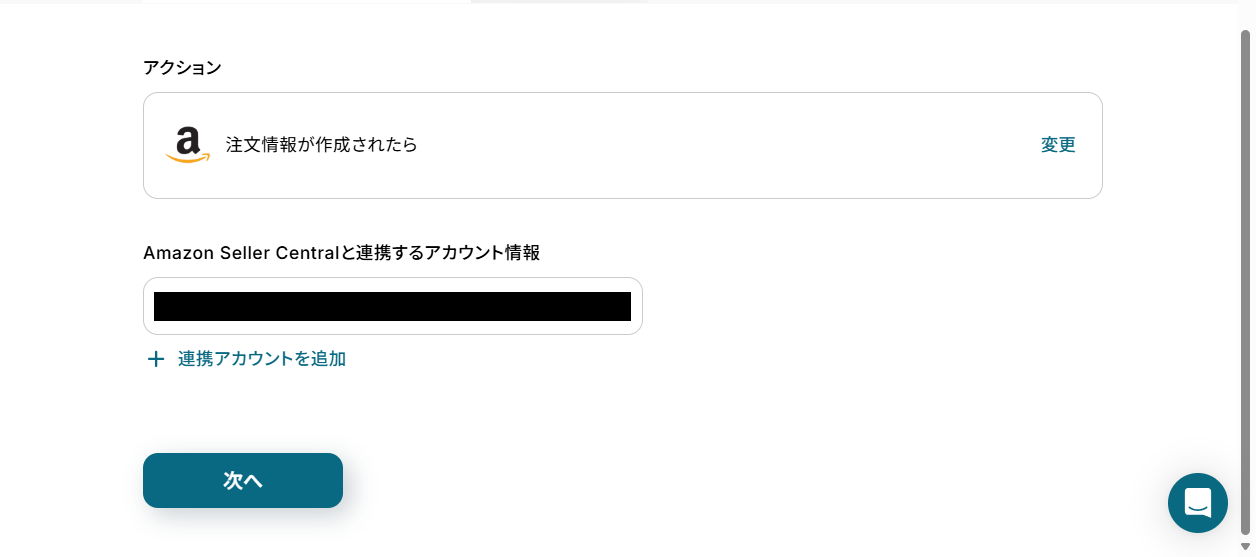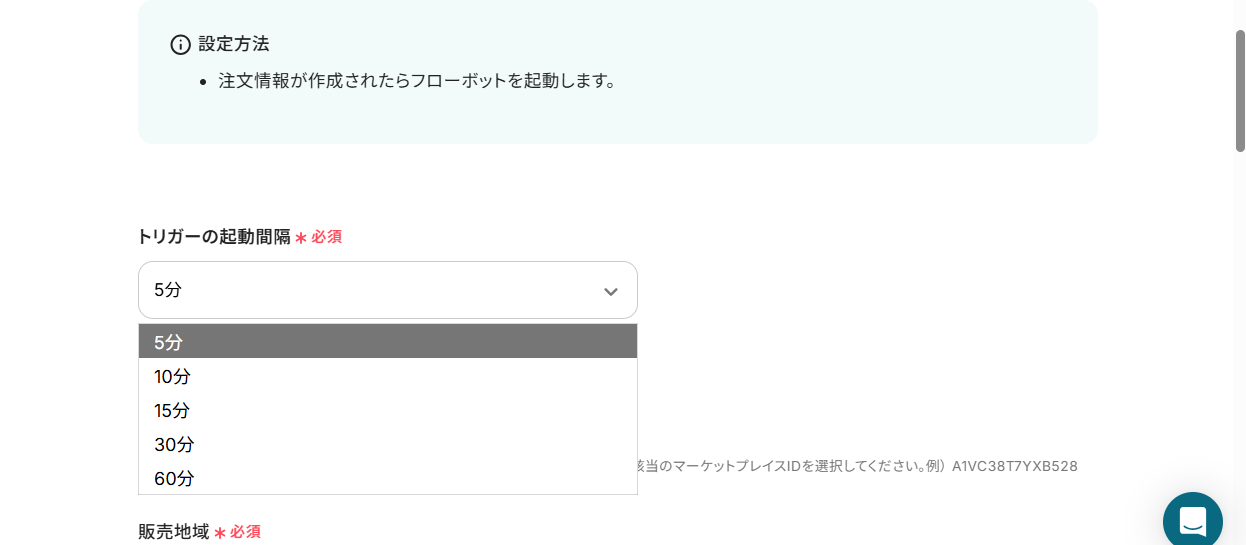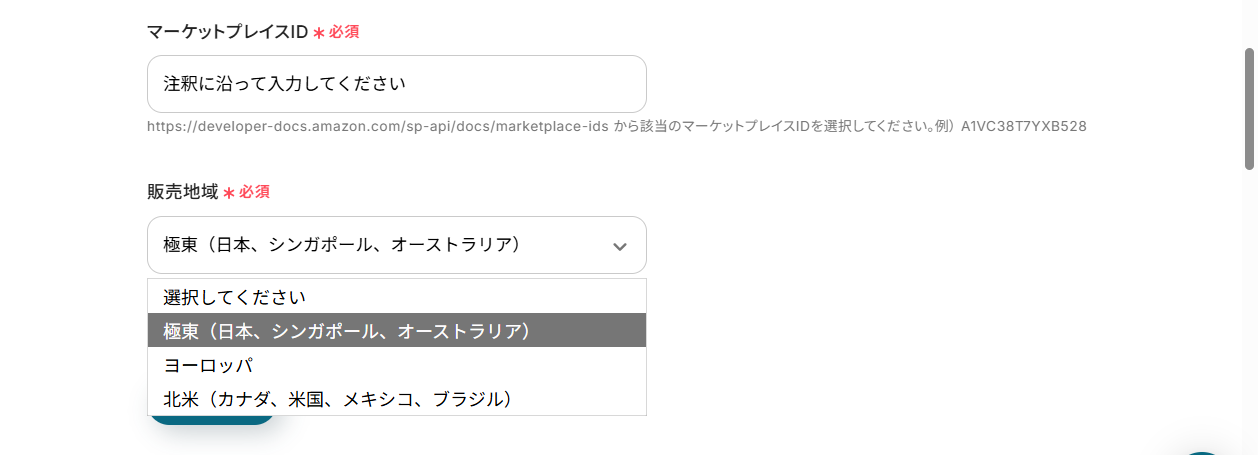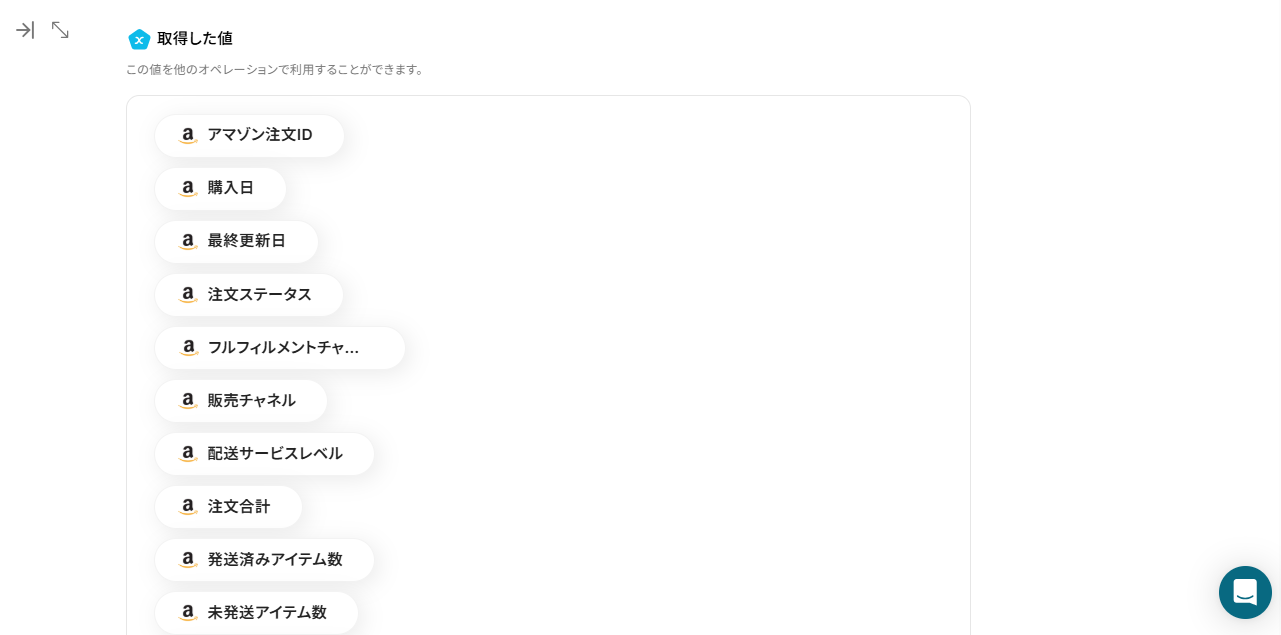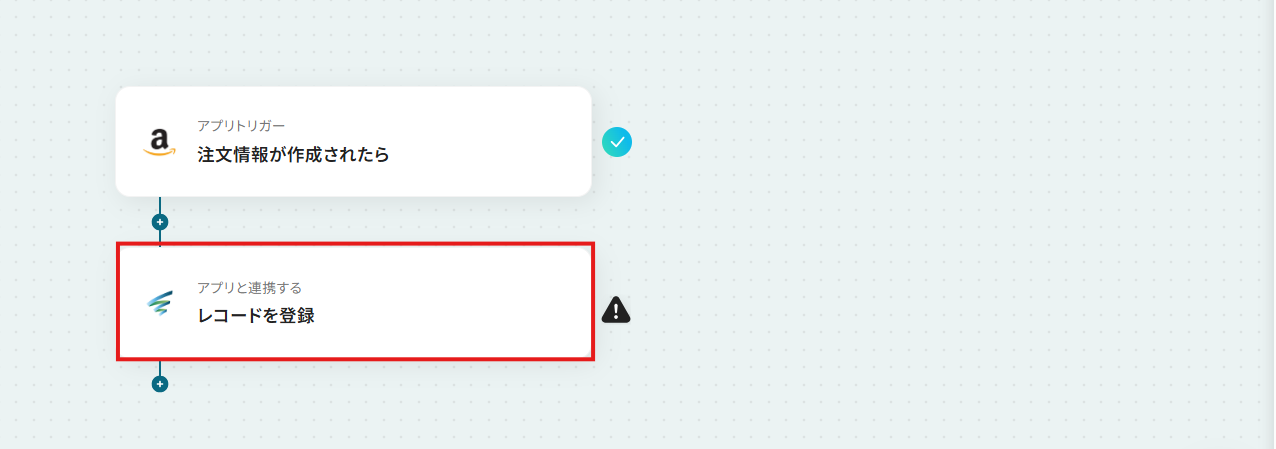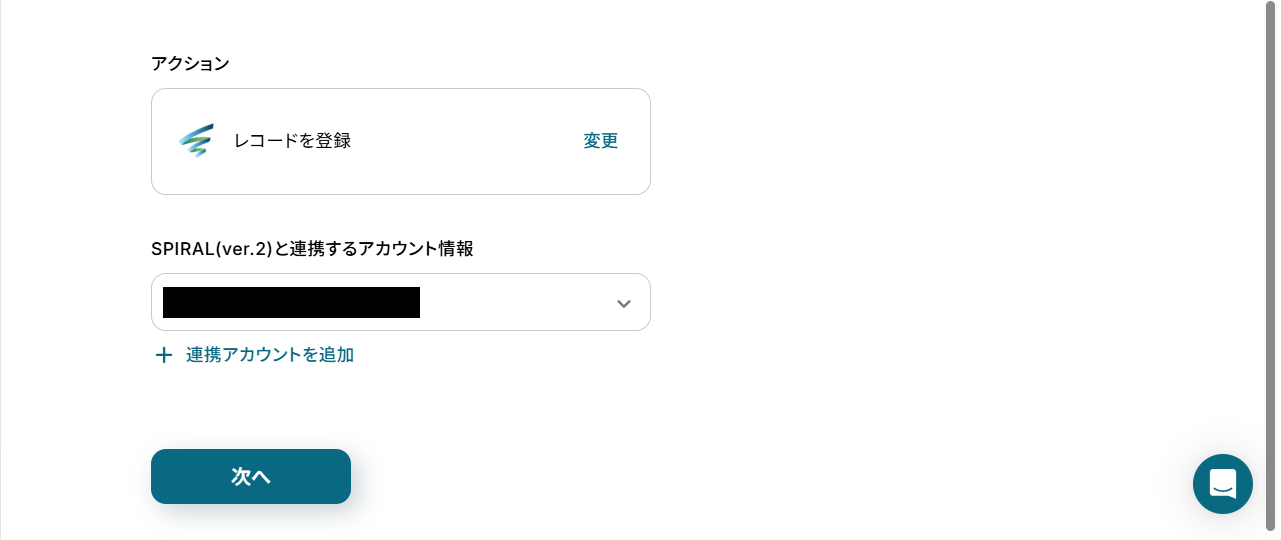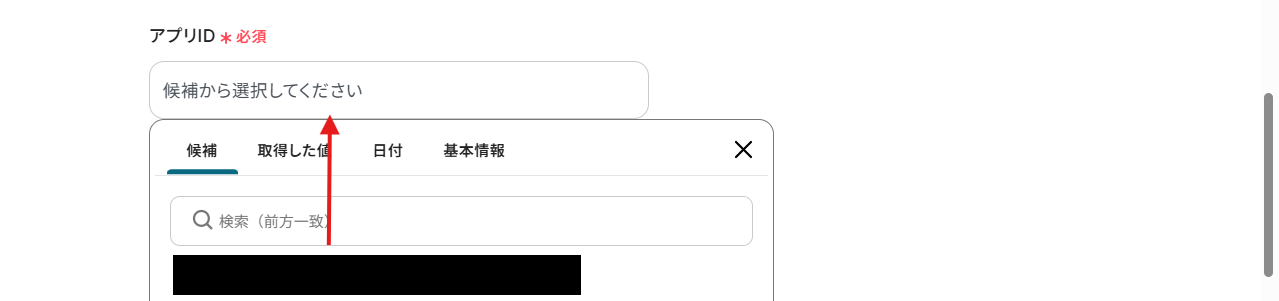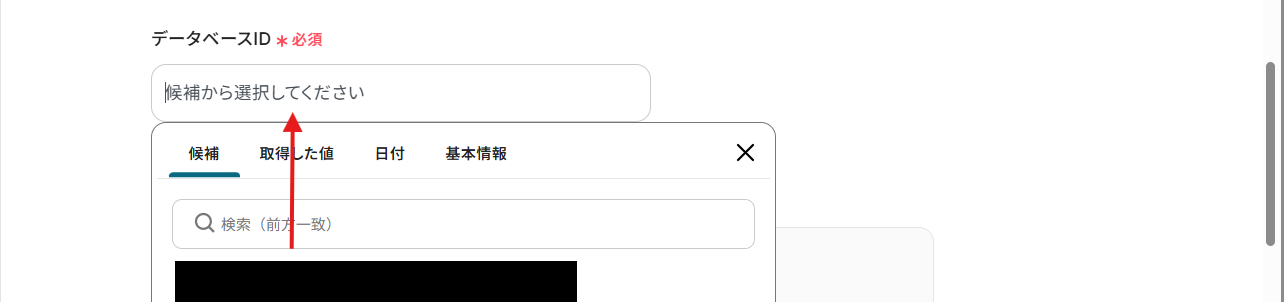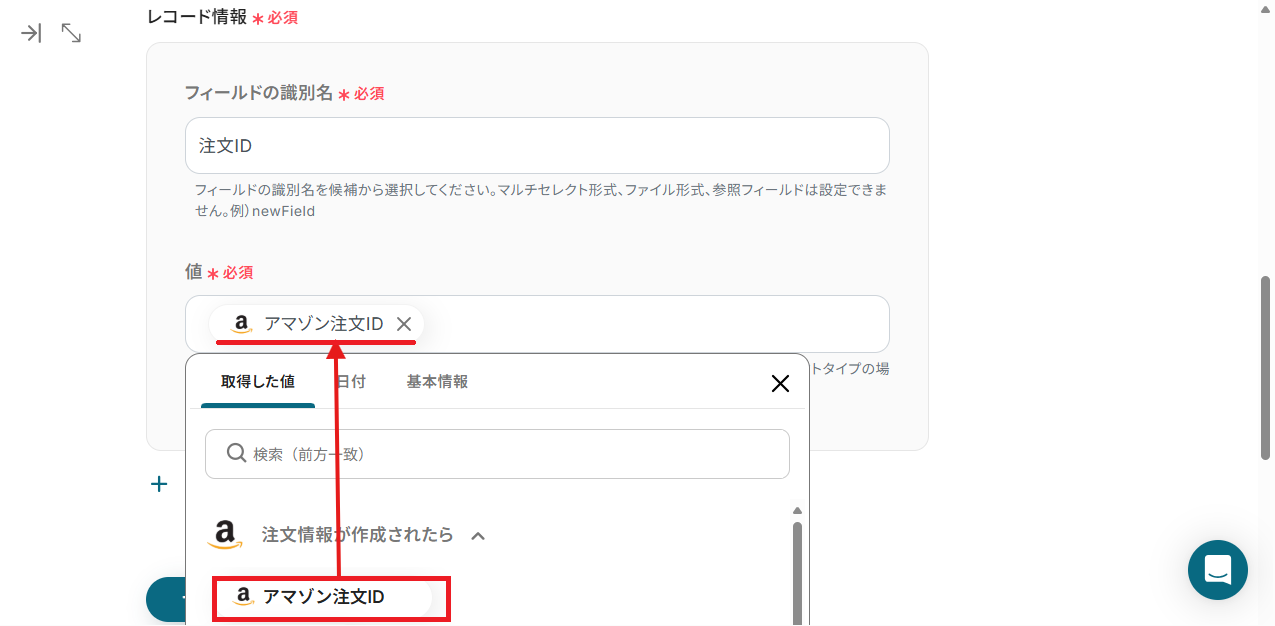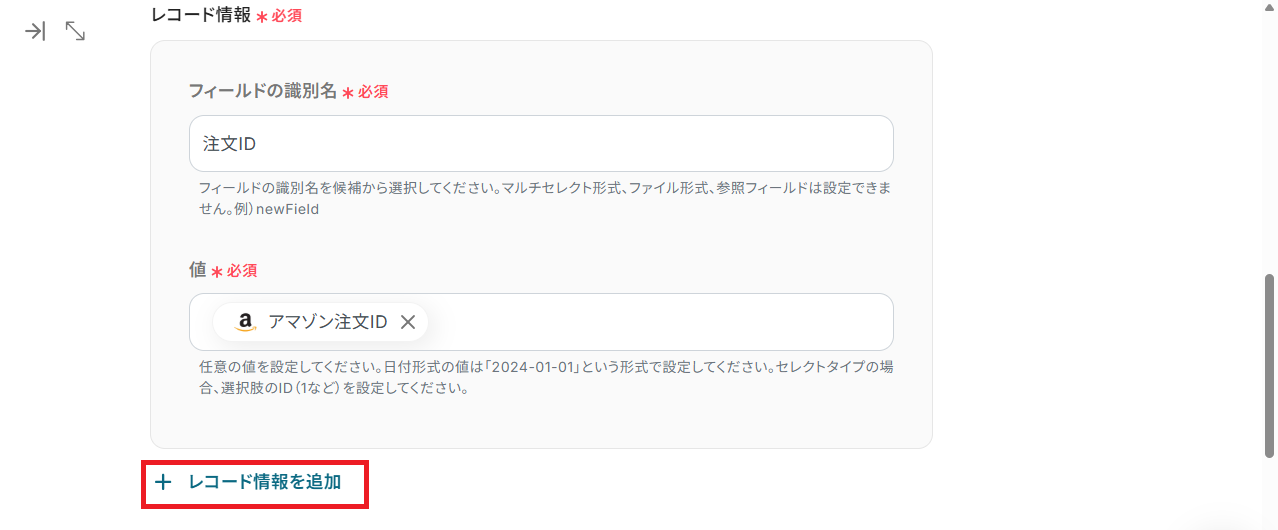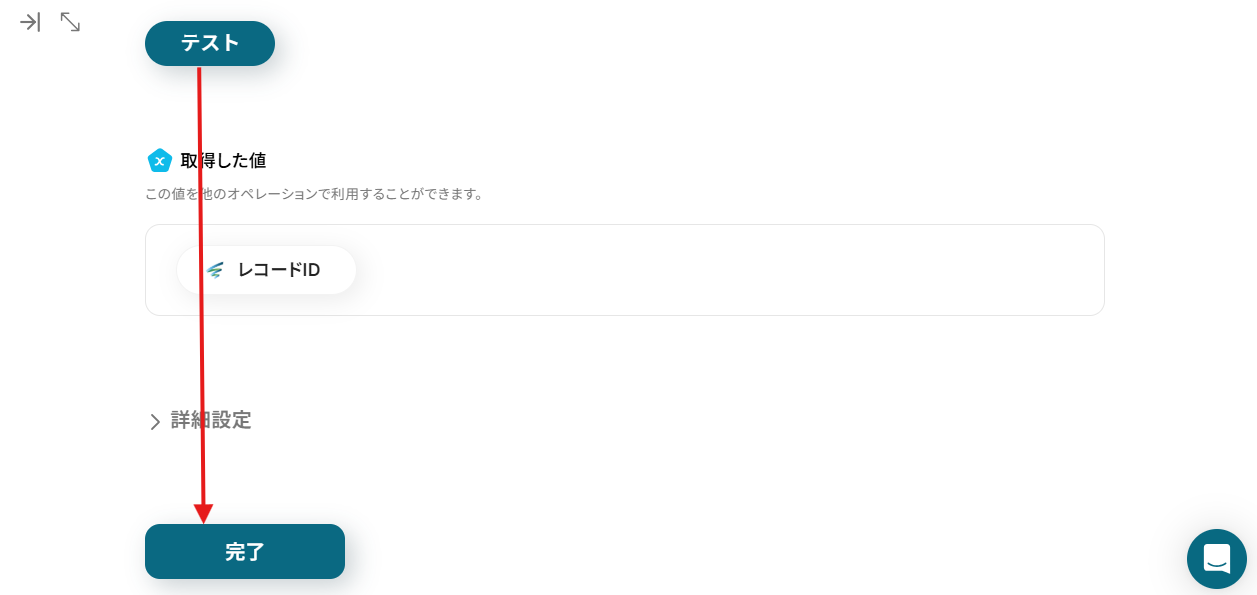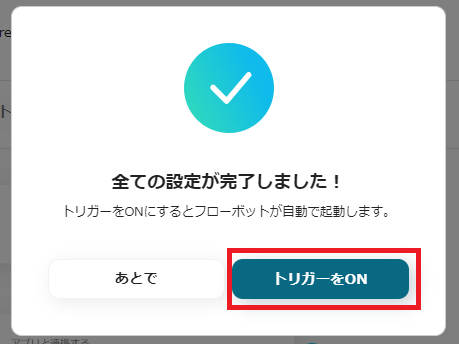Amazon Seller Centralで注文情報が作成されたら、SPIRALにレコードを登録する
試してみる
■概要
Amazon Seller Centralで発生した注文情報を、顧客管理などで利用するSPIRALへ手作業で転記していませんか。この作業は時間もかかり、入力ミスの原因にもなり得ます。
このワークフローは、Amazon Seller Centralの注文情報をトリガーに、自動でSPIRALのデータベースへレコードを登録するため、こうした手間やミスを解消し、正確なデータ管理を支援します。
■このテンプレートをおすすめする方
・Amazon Seller Centralの注文情報を手作業でSPIRALに登録しているEC担当者の方
・SPIRALとAmazonを連携させ、顧客データ管理の効率化を目指しているマーケティング担当者の方
・ECサイトの注文処理における手作業をなくし、ヒューマンエラーを防止したい方
■注意事項
・Amazon Seller CentralとSPIRALのそれぞれとYoomを連携してください。
・トリガーは5分、10分、15分、30分、60分の間隔で起動間隔を選択できます。
・プランによって最短の起動間隔が異なりますので、ご注意ください。
「Amazon Seller Centralの注文データを、顧客管理で使っているSPIRALに手入力している…」
「毎日発生する単純作業だけど、ミスが許されないから気が抜けないし、時間も取られる…」
Amazon Seller CentralとSPIRALの両方を利用している方の中には、このような手作業によるデータ連携に課題を感じている方も多いのではないでしょうか。
もし、Amazon Seller Centralで新しい注文情報が作成されたら、自動でSPIRALのデータベースに顧客情報が登録される仕組みを構築できれば、こうした日々の煩わしい作業を削減できます。
入力ミスを心配する必要もなくなり、空いた時間で売上向上のための施策検討や顧客対応といった、より重要な業務に集中できるようになります。
今回ご紹介する方法は、専門的な知識がなくても、ノーコードで簡単に設定可能です。
ぜひこの機会に業務自動化の一歩を踏み出してみましょう!
とにかく早く試したい方へ
YoomにはAmazon Seller CentralとSPIRALを連携するためのテンプレートが用意されています。
今すぐ試したい方は以下よりバナーをクリックしてスタートしましょう!
Amazon Seller Centralで注文情報が作成されたら、SPIRALにレコードを登録する
試してみる
■概要
Amazon Seller Centralで発生した注文情報を、顧客管理などで利用するSPIRALへ手作業で転記していませんか。この作業は時間もかかり、入力ミスの原因にもなり得ます。
このワークフローは、Amazon Seller Centralの注文情報をトリガーに、自動でSPIRALのデータベースへレコードを登録するため、こうした手間やミスを解消し、正確なデータ管理を支援します。
■このテンプレートをおすすめする方
・Amazon Seller Centralの注文情報を手作業でSPIRALに登録しているEC担当者の方
・SPIRALとAmazonを連携させ、顧客データ管理の効率化を目指しているマーケティング担当者の方
・ECサイトの注文処理における手作業をなくし、ヒューマンエラーを防止したい方
■注意事項
・Amazon Seller CentralとSPIRALのそれぞれとYoomを連携してください。
・トリガーは5分、10分、15分、30分、60分の間隔で起動間隔を選択できます。
・プランによって最短の起動間隔が異なりますので、ご注意ください。
Amazon Seller CentralとSPIRALを連携してできること
Amazon Seller CentralとSPIRALのAPIを連携させることで、これまで手作業で行っていた二つのツール間のデータ入力を自動化できます。
例えば、Amazonでの注文発生をトリガーに、SPIRALへ顧客情報を自動で登録するといったことが可能になり、業務の効率化やヒューマンエラーの防止に繋がります。
ここでは、具体的な自動化の例をいくつかご紹介しますので、気になる内容があれば、ぜひクリックしてみてください!
Amazon Seller Centralで注文情報が作成されたら、SPIRALにレコードを登録する
Amazon Seller Centralで新しい注文が発生した際に、その注文情報を自動で抽出し、SPIRALのデータベースに新しいレコードとして登録します。
この連携により、手作業によるデータ転記の手間と入力ミスを削減し、常に最新の顧客情報がSPIRALに反映可能です。
Amazon Seller Centralで注文情報が作成されたら、SPIRALにレコードを登録する
試してみる
■概要
Amazon Seller Centralで発生した注文情報を、顧客管理などで利用するSPIRALへ手作業で転記していませんか。この作業は時間もかかり、入力ミスの原因にもなり得ます。
このワークフローは、Amazon Seller Centralの注文情報をトリガーに、自動でSPIRALのデータベースへレコードを登録するため、こうした手間やミスを解消し、正確なデータ管理を支援します。
■このテンプレートをおすすめする方
・Amazon Seller Centralの注文情報を手作業でSPIRALに登録しているEC担当者の方
・SPIRALとAmazonを連携させ、顧客データ管理の効率化を目指しているマーケティング担当者の方
・ECサイトの注文処理における手作業をなくし、ヒューマンエラーを防止したい方
■注意事項
・Amazon Seller CentralとSPIRALのそれぞれとYoomを連携してください。
・トリガーは5分、10分、15分、30分、60分の間隔で起動間隔を選択できます。
・プランによって最短の起動間隔が異なりますので、ご注意ください。
Amazon Seller Centralで特定の注文情報が作成されたら、SPIRALにレコードを登録する
Amazon Seller Centralで発生した注文情報の中から、「特定の商品が含まれる」などといった特定の条件に合致するデータのみを抽出し、SPIRALにレコードとして登録します。
この連携により、例えば優良顧客や特定のキャンペーン対象者だけを自動でリストアップできるため、ターゲットを絞った効率的なアプローチが実現できます。
Amazon Seller Centralで特定の注文情報が作成されたら、SPIRALにレコードを登録する
試してみる
■概要
Amazon Seller Centralでの注文情報を、顧客管理のためにSPIRALへ手作業で転記していませんか。この作業は件数が増えるほど時間がかかり、入力ミスも起こりがちです。
このワークフローは、そうした課題を解決するために設計されました。
Amazon Seller Centralで新しい注文が作成されると、その情報を自動でSPIRALにレコードとして登録し、spiralとamazonの連携における手作業をなくすことで、業務の効率化を実現します。
■このテンプレートをおすすめする方
・Amazon Seller Centralの注文情報をSPIRALに手入力しているECサイトの運営担当者の方
・SPIRALとAmazonの顧客データを一元管理し、データ活用の精度を高めたいと考えている方
・手作業によるデータ入力のミスをなくし、業務の正確性を向上させたいと考えている方
■注意事項
・Amazon Seller CentralとSPIRALのそれぞれとYoomを連携してください。
・トリガーは5分、10分、15分、30分、60分の間隔で起動間隔を選択できます。
・プランによって最短の起動間隔が異なりますので、ご注意ください。
・分岐はミニプラン以上のプランでご利用いただける機能(オペレーション)となっております。フリープランの場合は設定しているフローボットのオペレーションはエラーとなりますので、ご注意ください。
・ミニプランなどの有料プランは、2週間の無料トライアルを行うことが可能です。無料トライアル中には制限対象のアプリや機能(オペレーション)を使用することができます。
Amazon Seller CentralとSPIRALの連携フローを作ってみよう
それでは、さっそく実際にAmazon Seller CentralとSPIRALを連携したフローを作成してみましょう!
今回はYoomを使用して、ノーコードでAmazon Seller CentralとSPIRALの連携を進めていきます。
もしまだYoomのアカウントをお持ちでない場合は、こちらの登録フォームからアカウントを発行しておきましょう。
[Yoomとは]
フローの作成方法
今回は「Amazon Seller Centralで注文情報が作成されたら、SPIRALにレコードを登録する」フローを作成していきます!
作成の流れは大きく分けて以下です。
- Amazon Seller CentralとSPIRALのマイアプリ連携
- テンプレートをコピー
- Amazon Seller Centraのトリガー設定とSPIRALのアクション設定
- トリガーをONにし、フローが起動するかを確認
Amazon Seller Centralで注文情報が作成されたら、SPIRALにレコードを登録する
試してみる
■概要
Amazon Seller Centralで発生した注文情報を、顧客管理などで利用するSPIRALへ手作業で転記していませんか。この作業は時間もかかり、入力ミスの原因にもなり得ます。
このワークフローは、Amazon Seller Centralの注文情報をトリガーに、自動でSPIRALのデータベースへレコードを登録するため、こうした手間やミスを解消し、正確なデータ管理を支援します。
■このテンプレートをおすすめする方
・Amazon Seller Centralの注文情報を手作業でSPIRALに登録しているEC担当者の方
・SPIRALとAmazonを連携させ、顧客データ管理の効率化を目指しているマーケティング担当者の方
・ECサイトの注文処理における手作業をなくし、ヒューマンエラーを防止したい方
■注意事項
・Amazon Seller CentralとSPIRALのそれぞれとYoomを連携してください。
・トリガーは5分、10分、15分、30分、60分の間隔で起動間隔を選択できます。
・プランによって最短の起動間隔が異なりますので、ご注意ください。
ステップ1:Amazon Seller CentralとSPIRALのマイアプリ連携
1.Amazon Seller Centralの登録方法
まず、メニューのマイアプリを選択し、「新規接続」をクリックしましょう。
検索窓が表示されるので、Amazon Seller Centralと入力します。
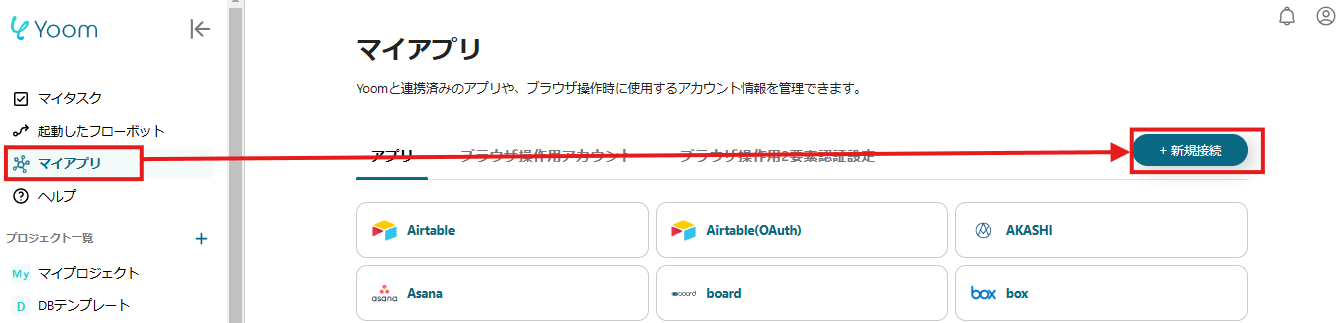
.下記画面が表示されるので、枠外の注釈を参考にドメインを入力し、「追加」をクリックしてください。
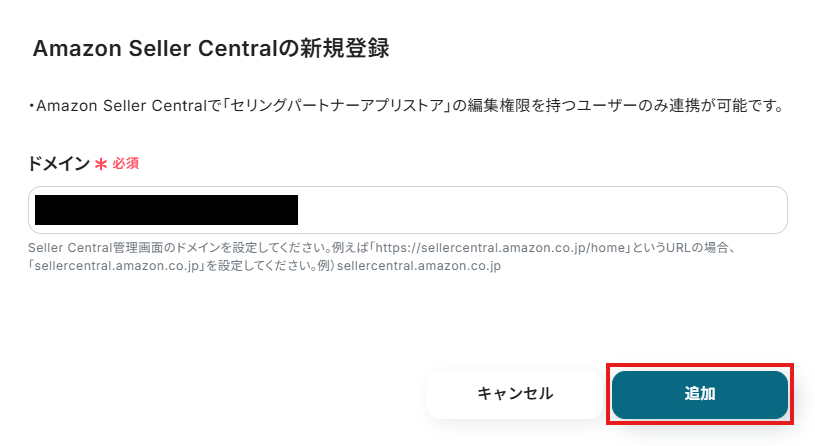
これでAmazon Seller Centralのマイアプリ連携完了です。
2.SPIRALの登録方法
マイアプリ画面の「新規接続」ボタンを再びクリックし、今度はSPIRALを検索しましょう。
SPIRALの新規登録画面が表示されるので、注釈を確認しアカウント名とアクセストークンを入力します。
※APIエージェントの作成方法は、こちらのサイトをご参考ください。
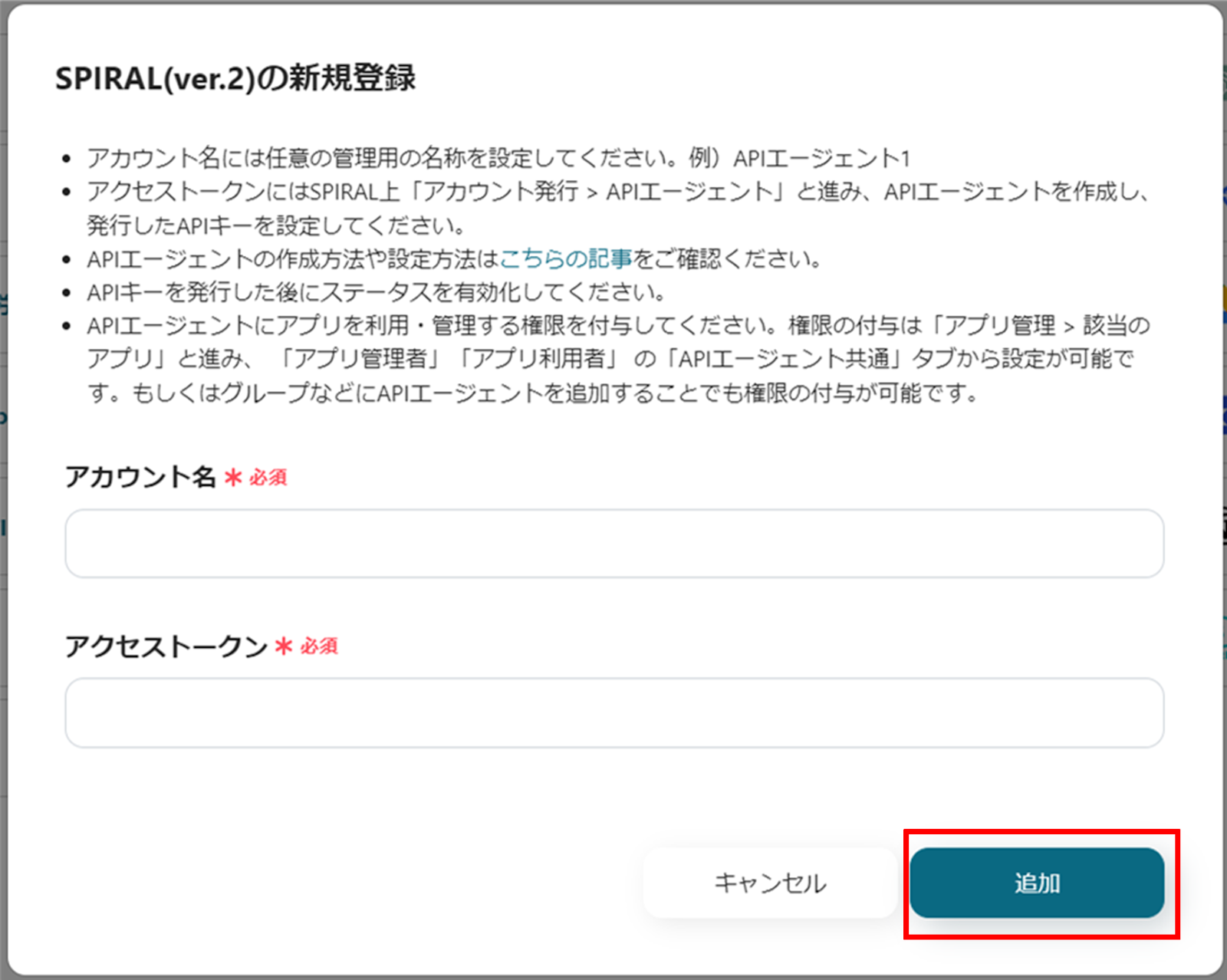
これでSPIRALのマイアプリ登録が完了です。
ステップ2:テンプレートのコピー
次にYoomで用意しているテンプレートをコピーします。
テンプレートを活用することで、初めての方でも簡単に設定や操作をすることが可能です!
まずは、下記バナーの「試してみる」をクリックしてください。
Amazon Seller Centralで注文情報が作成されたら、SPIRALにレコードを登録する
試してみる
■概要
Amazon Seller Centralで発生した注文情報を、顧客管理などで利用するSPIRALへ手作業で転記していませんか。この作業は時間もかかり、入力ミスの原因にもなり得ます。
このワークフローは、Amazon Seller Centralの注文情報をトリガーに、自動でSPIRALのデータベースへレコードを登録するため、こうした手間やミスを解消し、正確なデータ管理を支援します。
■このテンプレートをおすすめする方
・Amazon Seller Centralの注文情報を手作業でSPIRALに登録しているEC担当者の方
・SPIRALとAmazonを連携させ、顧客データ管理の効率化を目指しているマーケティング担当者の方
・ECサイトの注文処理における手作業をなくし、ヒューマンエラーを防止したい方
■注意事項
・Amazon Seller CentralとSPIRALのそれぞれとYoomを連携してください。
・トリガーは5分、10分、15分、30分、60分の間隔で起動間隔を選択できます。
・プランによって最短の起動間隔が異なりますので、ご注意ください。
「OK」をクリックしたら、テンプレートのコピーは完了です!
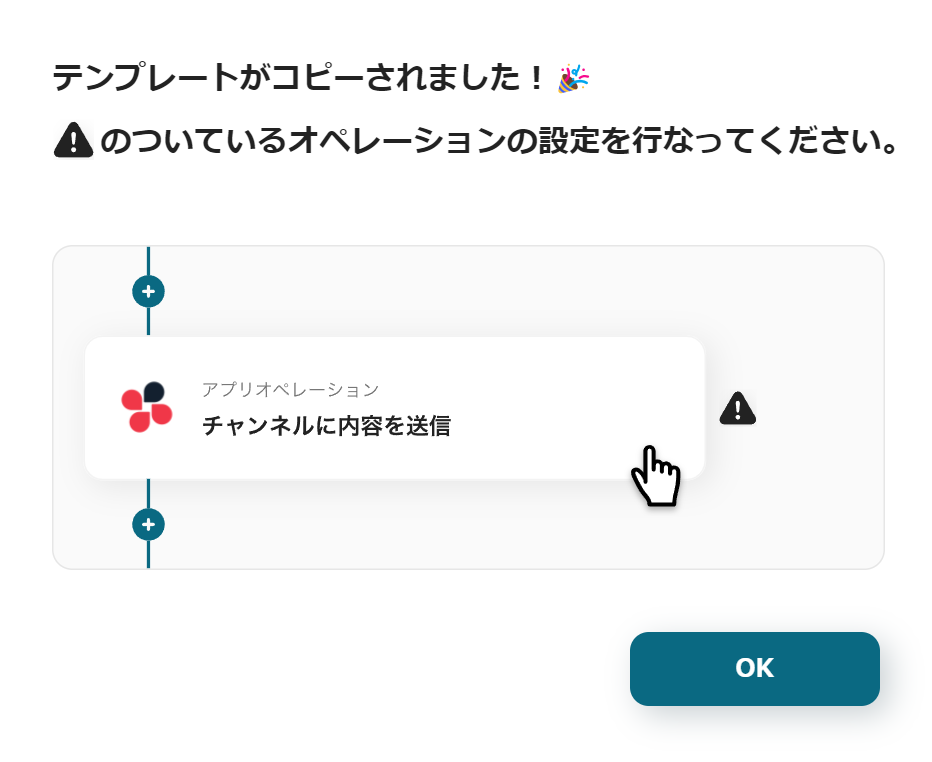
ステップ3:Amazon Seller Centralで注文情報が作成されたら起動するトリガーの設定
まずは、Amazon Seller Centralの注文情報を取得するために、「注文情報が作成されたら」という項目を設定していきます。
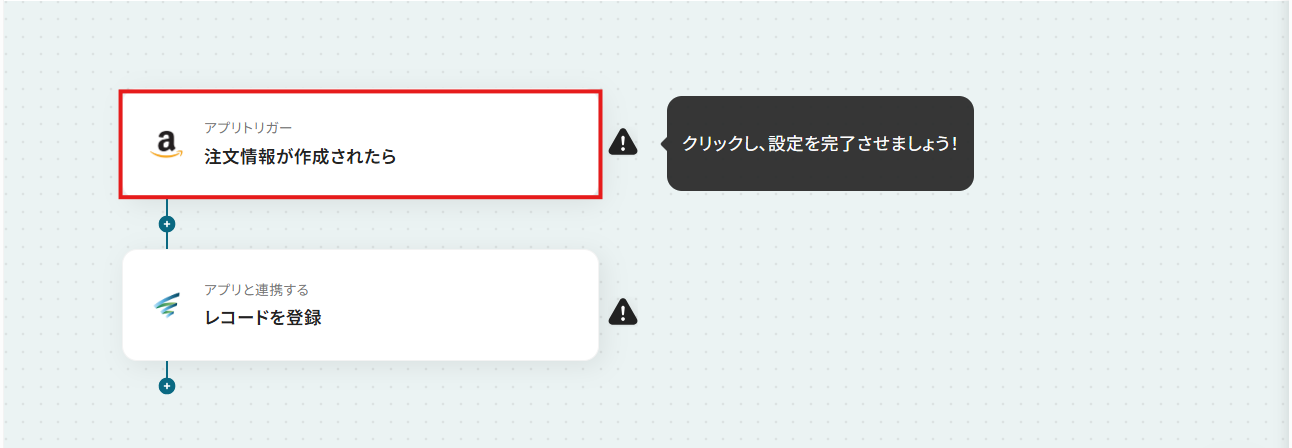
連携するアカウント情報は自動で設定されます。
アカウントに誤りが無いか確認し「次へ」をクリックしてください。
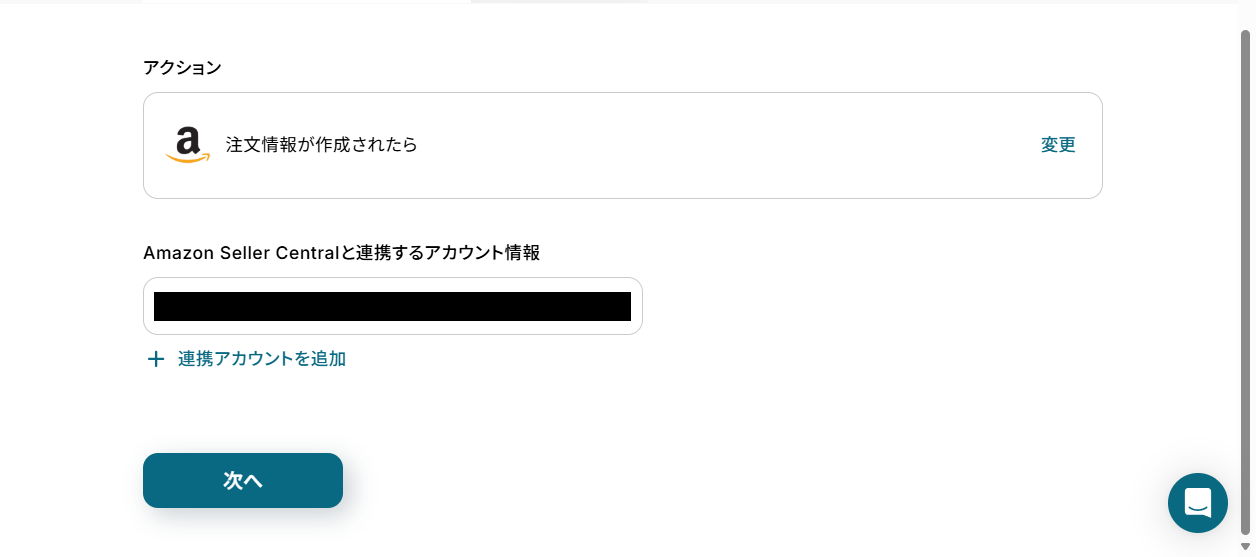
トリガーの起動タイミングは、5分、10分、15分、30分、60分のいずれかで設定できます。
基本的には、最短の起動間隔にして使用することをおすすめします!
※ご利用プランによって、設定できるトリガーの最短間隔が異なるのでご注意ください。
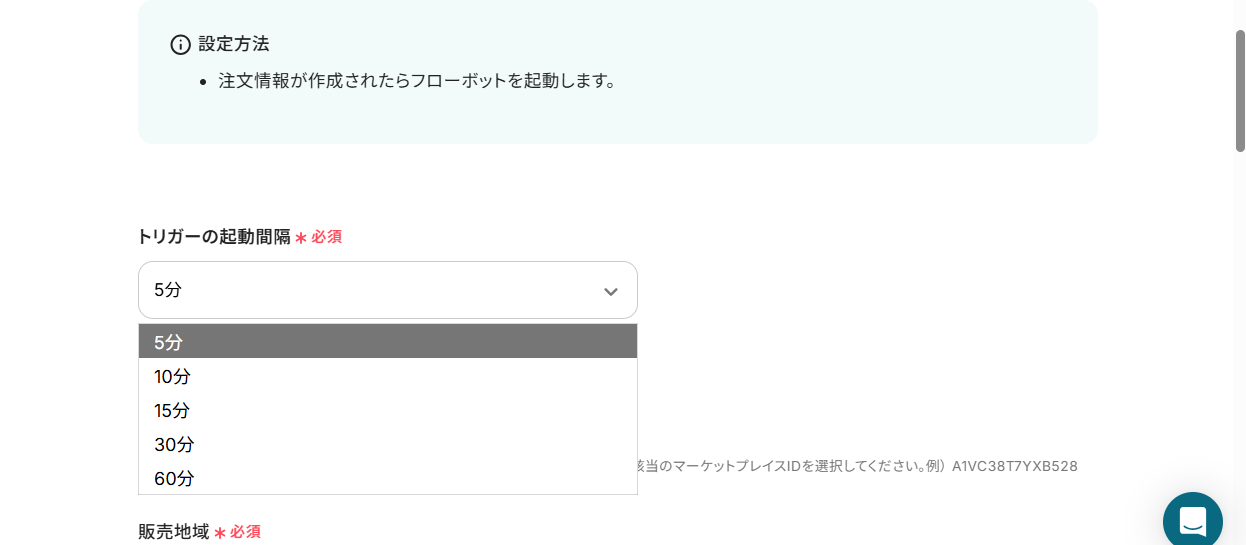
マーケットプレイスIDは、枠外の注釈を参考に設定してください。
販売地域は任意の項目を選択します。(日本の場合は極東を選択しましょう。)
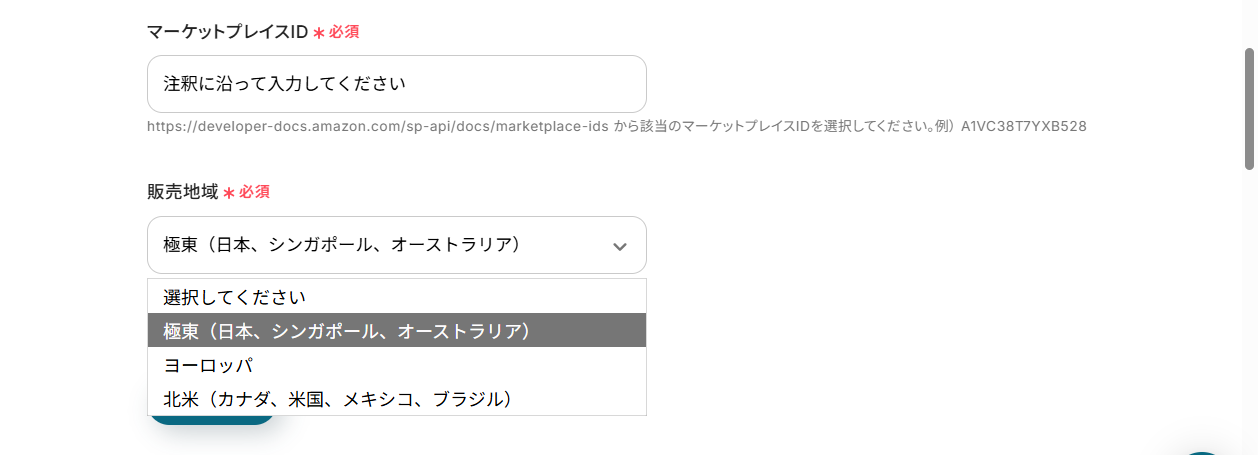
ここまで設定ができたら、テスト用に注文情報を登録してください。
再びYoomの画面に戻り、「テスト」ボタンを押しましょう。
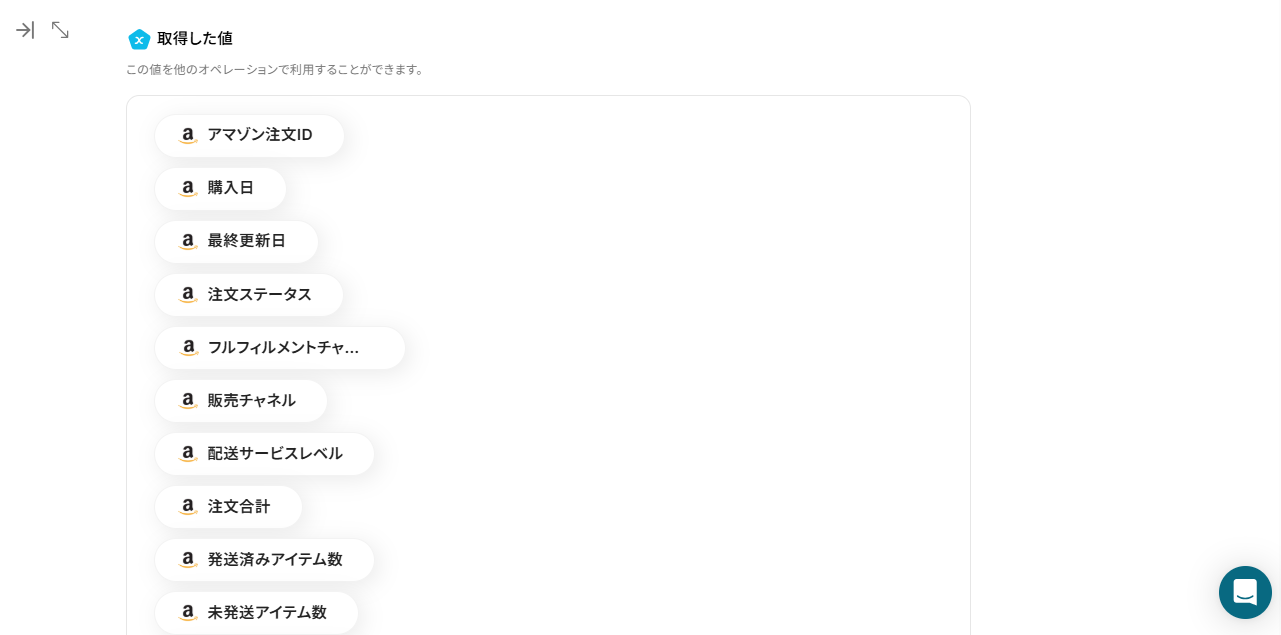
テストが成功すると、先ほど登録した注文情報が取得した値(アウトプット)に表示されます。
このアウトプットは、この後の設定で活用します。
正しく取得できたのを確認後「保存する」ボタンを押してください。
※アウトプットについての詳細は、こちらをご覧ください。
ステップ4:SPIRALにレコードを登録する
次にAmazon Seller Centralで取得した注文情報SPIRALにレコードを自動登録するための設定を行います!
「レコードを登録」という項目をクリックしてください。
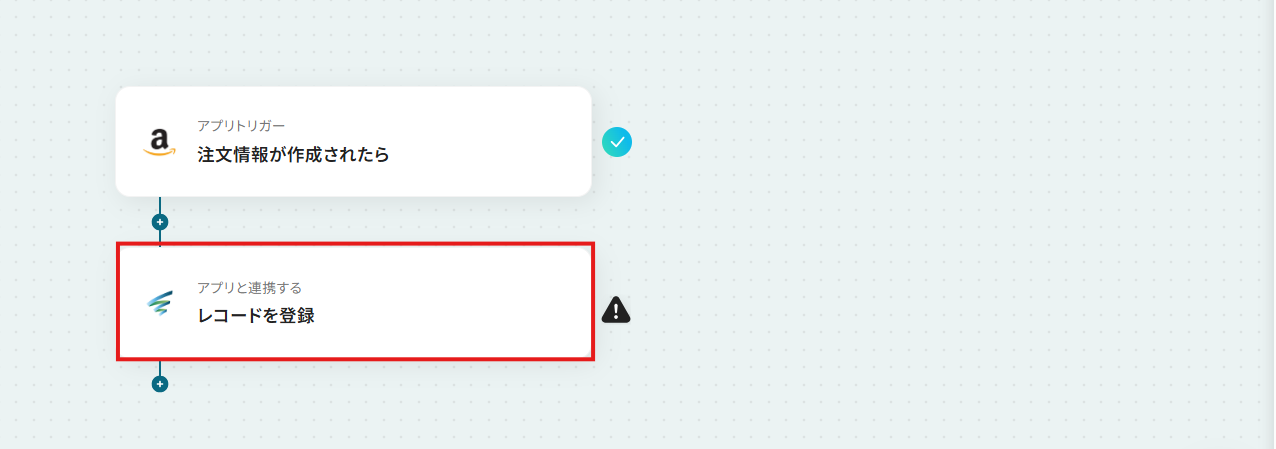
SPIRAL(ver.2)と連携するアカウント情報が自動で取得されるので、確認後そのまま次のページに進みましょう。
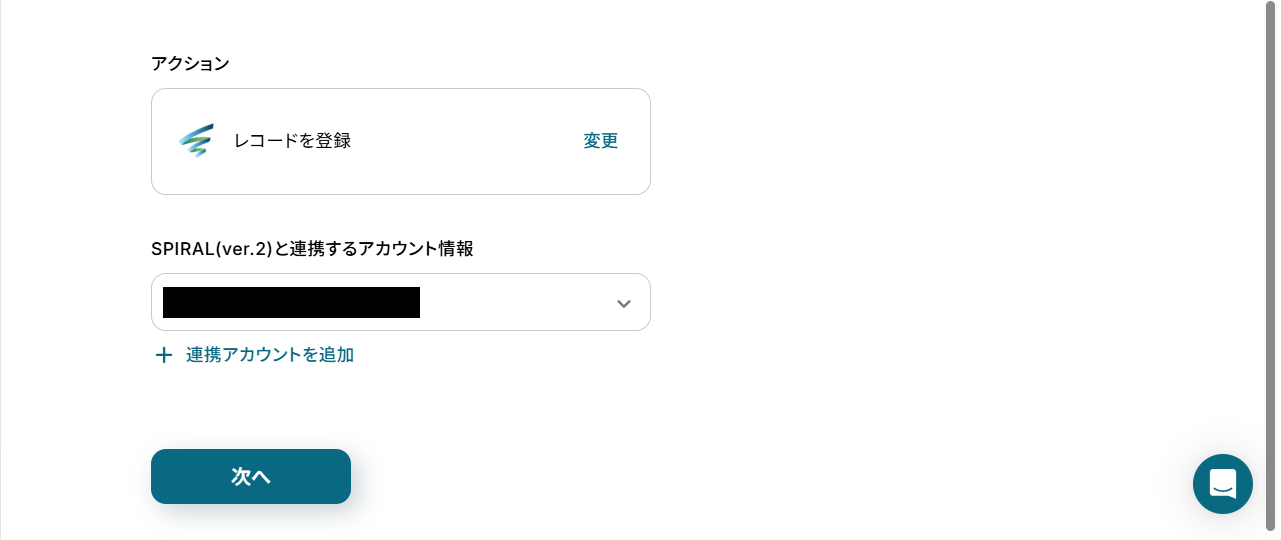
アプリIDは、枠内をクリックし表示された候補から使用したいアプリを選択してください。
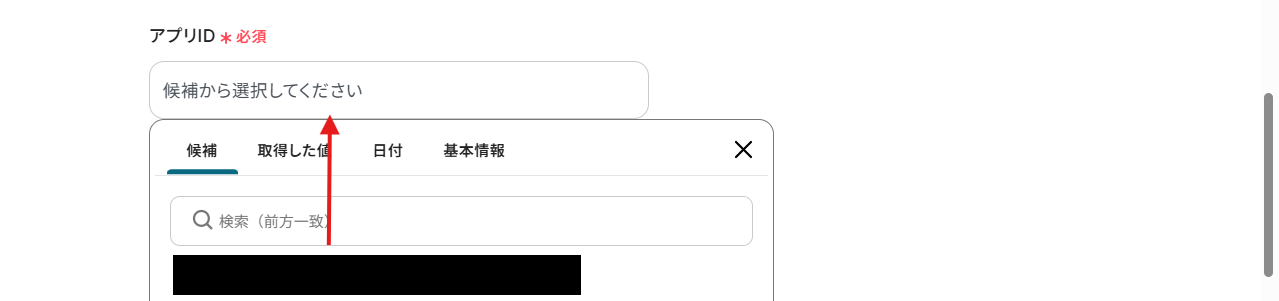
データベースIDも、同様に設定します。
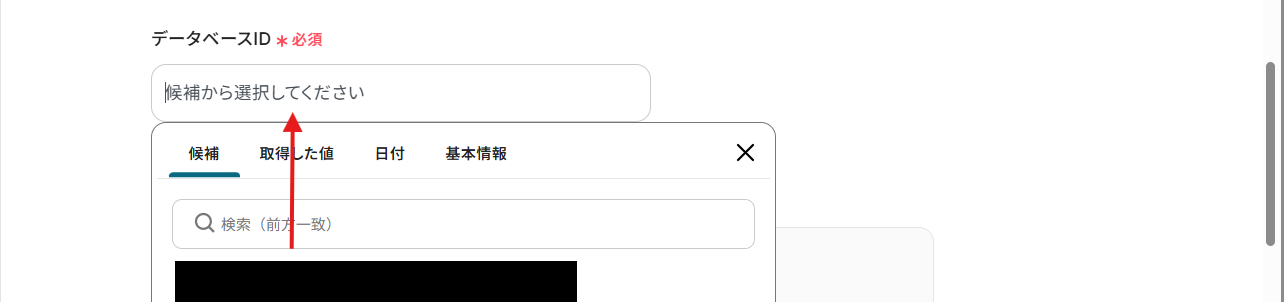
SPIRALに自動追加したいレコード情報を設定していきます。
デフォルトで、Amazon Seller Centralの「アマゾン注文ID」を自動でSPIRALのレコードに登録できるように設定されています。
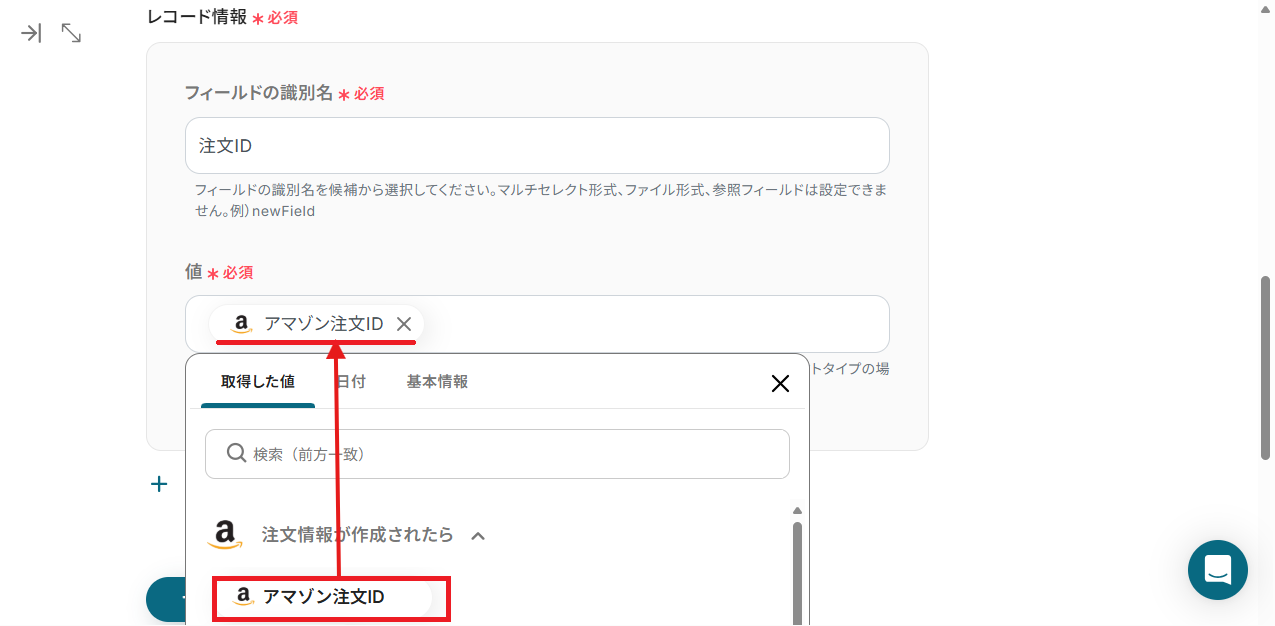
他にも追加したい情報があったら「+レコード情報を追加」をクリックし設定してください。
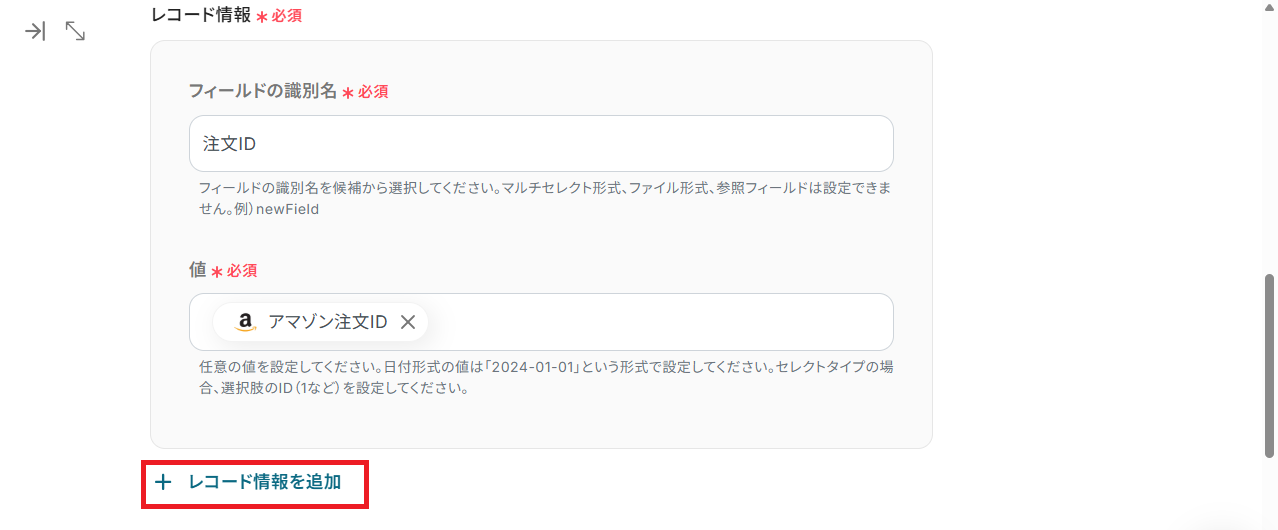
全ての作成が完了したら「テスト」を実行します。
テストが成功すると、実際にSPIRALにデータが追加されます。
確認したら「完了」ボタンをクリックしましょう。
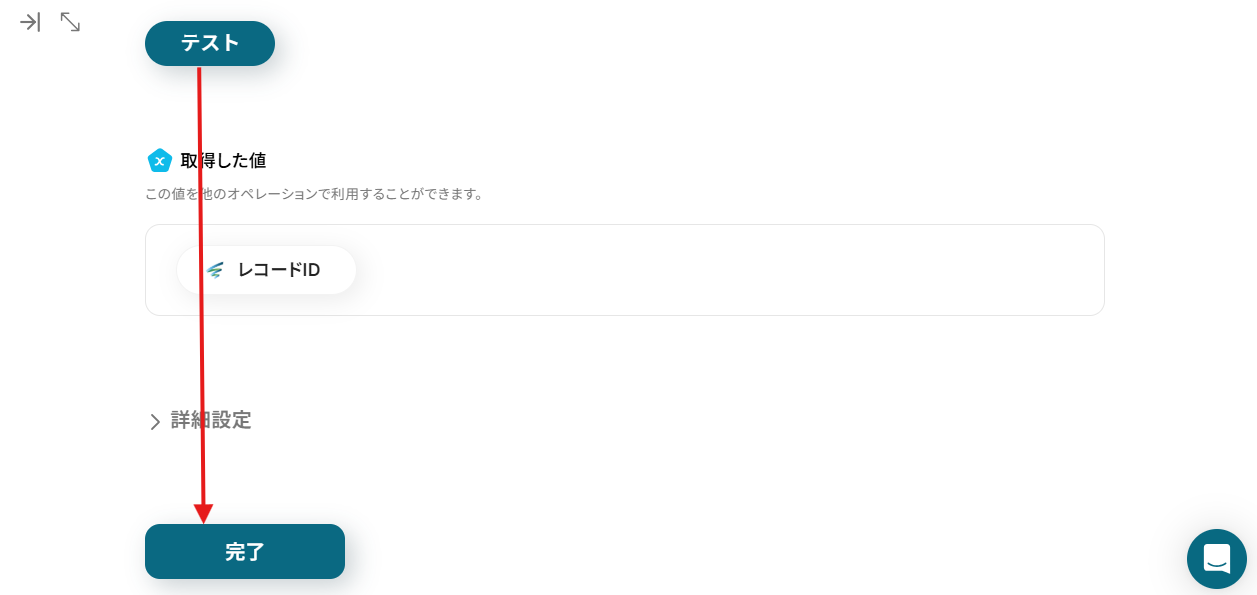
ステップ5:トリガーをONにする
これで「Amazon Seller Centralで注文情報が作成されたら、SPIRALにレコードを登録する」フローの完成です!
トリガーをONにして、フローの動作確認をしてください。
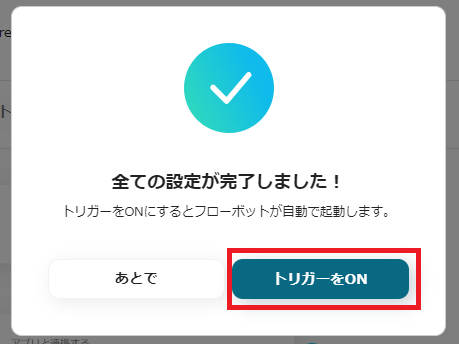
Amazon Seller CentralやSPIRALを使ったその他の自動化例
今回ご紹介した連携以外でも、Amazon Seller CentralやSPIRALのAPIを活用してさまざまな業務を自動化することが可能です。
もし気になるものがあれば、こちらも試してみてください!
Amazon Seller Centralを使った便利な自動化例
Amazon Seller Centralで新しい注文情報が作成されたら、サスケに顧客情報を自動で登録することができます。
また、オープンロジで出庫依頼を作成したり、freee会計で支払い依頼を追加することも可能です。さらに、Googleスプレッドシートに注文情報を自動で追加することもできますよ。
Amazon Seller Centralで注文情報が作成されたら、freee会計で支払い依頼を作成する
試してみる
■概要
「Amazon Seller Centralで注文情報が作成されたら、freee会計で支払い依頼を作成する」ワークフローは、受注登録から支払い準備までの手間をスムーズにする業務ワークフローです。これにより、freee会計への入力ミスも軽減します。
■このテンプレートをおすすめする方
・Amazon Seller Centralでの受注データ登録作業に時間がかかり、手入力の負担を感じているEC運営担当者
・freee会計への支払い依頼作成を毎回手動で行い、入力ミスや遅延が課題になっている経理担当者
・受注から支払いまでの一連業務をまとめてワークフロー化したいマネージャー
・RPAやOCRなどの技術で業務自動化を試したいIT推進担当者
■注意事項
・Amazon Seller Central、freee会計のそれぞれとYoomを連携してください。
・トリガーは5分、10分、15分、30分、60分の間隔で起動間隔を選択できます。
・プランによって最短の起動間隔が異なりますので、ご注意ください。
Amazon Seller Centralで注文情報が作成されたら、オープンロジで出庫依頼を作成する
試してみる
■概要
「Amazon Seller Centralで注文情報が作成されたら、オープンロジで出庫依頼を作成する」業務ワークフローは、Amazon Seller Centralの受注データ取得からオープンロジへの出庫依頼までを自動化。
手作業を減らし、処理スピードと正確性を両立します。
■このテンプレートをおすすめする方
・Amazon Seller Centralでの受注処理を手作業で行い、時間がかさんでいるEC担当者の方
・出庫依頼の入力ミスや漏れが発生しやすい物流チームのマネージャーの方
・オープンロジとAmazon Seller Centralを使っているが、連携設定に手間を感じている方
・Yoomでスムーズに業務ワークフローを整備し、全体を効率化したい経営者の方
■注意事項
・Amazon Seller Central、オープンロジのそれぞれとYoomを連携してください。
・トリガーは5分、10分、15分、30分、60分の間隔で起動間隔を選択できます。
・プランによって最短の起動間隔が異なりますので、ご注意ください。
Amazon Seller Centralで注文情報が作成されたら、サスケに顧客情報を登録する
試してみる
■概要
「Amazon Seller Centralで注文情報が作成されたら、サスケに顧客情報を登録する」ワークフローは、ECサイトの受注データを自動でサスケに連携し、次の顧客対応をスムーズにする仕組みです。
手作業による入力漏れや確認の手間を減らし、効率的な運用をサポートします。
■このテンプレートをおすすめする方
・Amazon Seller Centralでの注文処理に手間を感じているEC運営担当の方
・受注データをサスケへ手動登録していてミスや漏れが心配なカスタマーサポート担当の方
・サスケとAmazon Seller Central連携を試して、業務効率を高めたいシステム担当の方
・複数のツール間でデータ転記の負担を軽減し、チーム全体の負荷を下げたいマネージャーの方
■注意事項
・Amazon Seller Central、サスケのそれぞれとYoomを連携してください。
・トリガーは5分、10分、15分、30分、60分の間隔で起動間隔を選択できます。
・プランによって最短の起動間隔が異なりますので、ご注意ください。
Googleフォームに回答されたら、Amazon Seller Centralで注文情報を取得して通知する
試してみる
■概要
このワークフローでは、Googleフォームに回答されたらAmazon Seller Centralで注文情報を取得して通知することが可能です。これによって、手動でのデータ確認や通知作業が不要になり、ミスを防ぎつつ漏れのない対応が可能になります。
Yoomを利用すると、プログラミング不要で簡単にアプリ同士を連携することができます。
■このテンプレートをおすすめする方
・GoogleフォームとAmazon Seller Centralを活用しているEC事業者の方
・注文情報の管理に時間を取られ、効率化を図りたい営業担当者の方
・データの自動連携を通じて業務プロセスを改善したいマーケティングチームの方
・手動での通知作業に煩わしさを感じているカスタマーサポートの方
・業務の自動化に興味があり、Yoomを活用したい経営者の方
■注意事項
・Googleフォーム、Amazon Seller Central、SlackのそれぞれとYoomを連携してください。
・トリガーは5分、10分、15分、30分、60分の間隔で起動間隔を選択できます。
・プランによって最短の起動間隔が異なりますので、ご注意ください。
指定したスケジュールでAmazon Seller Centralから注文情報を取得し、Google スプレッドシートに追加する
試してみる
■概要
Amazon Seller Centralの注文情報を管理するため、定期的に手動でデータを抽出し、Google スプレッドシートに転記する作業に時間を取られていませんか。この作業は、件数が増えるほど入力ミスなどのリスクも高まります。このワークフローは、AmazonのAPIを活用し、指定したスケジュールで注文情報を自動的に取得してGoogle スプレッドシートへ追加します。定型業務を自動化し、より重要な分析業務などに集中できる環境を構築します。
■このテンプレートをおすすめする方
・Amazon Seller Centralの注文データを手作業で転記しており、手間を削減したいEC担当者の方
・Google スプレッドシートでの売上管理を、ヒューマンエラーなく正確に行いたい方
・AmazonのAPIを利用したデータ連携を、プログラミングなしで手軽に実現したい方
■注意事項
・Amazon Seller Central、Google スプレッドシートのそれぞれとYoomを連携してください。
・「同じ処理を繰り返す」オペレーション間の操作は、チームプラン・サクセスプランでのみご利用いただける機能となっております。フリープラン・ミニプランの場合は設定しているフローボットのオペレーションやデータコネクトはエラーとなりますので、ご注意ください。
・チームプランやサクセスプランなどの有料プランは、2週間の無料トライアルを行うことが可能です。無料トライアル中には制限対象のアプリや機能(オペレーション)を使用することができます。
SPIRALを使った便利な自動化例
SPIRALで新しい取引先が登録されたら、自動でGoogle Driveに専用のフォルダを作成することができます。
これにより、ファイル管理が効率化され、取引先ごとの情報整理が簡単になります。また、Google Driveに作成されたフォルダに自動で関連書類を保存する設定も可能です。
Google スプレッドシートで行が更新されたらSPIRALのレコードも更新する
試してみる
Googleスプレッドシートで行が更新されたらSPIRALのレコードも更新するフローです。
SPIRALでレコードが登録されたらSlackに通知する
試してみる
SPIRALでレコードが登録されたらSlackに通知するフローです。
SPIRALで取引先が登録されたらGoogle Driveにフォルダを作成する
試してみる
SPIRALで取引先が登録されたらGoogle Driveにフォルダを作成するフローです。
SPIRALでレコードが登録されたらGoogle Chatに通知する
試してみる
SPIRALでレコードが登録されたらGoogle Chatに通知するフローです。
Shopifyで注文が発生したらSPIRALに追加する
試してみる
Shopifyで注文が発生したらSPIRALに追加するフローです。
まとめ
この記事では、Amazon Seller CentralとSPIRALを連携し、日々の業務を自動化する方法についてご紹介しました。
この連携を実現することで、これまで手作業で行っていた注文情報の転記作業から解放され、入力ミスなどのヒューマンエラーを防ぐことができます。
担当者はより迅速かつ正確な情報に基づいて業務を進められるようになるでしょう。
これにより、空いた時間を分析や販売戦略の立案といった、本来注力すべきコア業務に充てられるようになります。
今回ご紹介したような業務自動化を実現できるノーコードツール「Yoom」を使えば、プログラミングの知識がない方でも、画面の指示に従って操作するだけで直感的に業務フローを構築可能です。
もし自動化に少しでも興味を持っていただけたなら、ぜひこちらから無料登録して、Yoomによる業務効率化を体験してみてください。